Comment faire un panorama en utilisant Adobe Bridge et Adobe Photoshop

Si vous avez deux ou trois écrans larges survotre ordinateur de bureau, il vous sera peut-être difficile d’obtenir un papier peint panoramique décent pour tous. Aujourd’hui, nous vous montrerons comment assembler vos propres panoramas avec Adobe Bridge et Adobe Photoshop (et un bon appareil photo aide aussi.)
Étape 1 - Obtenir les photos
Votre appareil photo n’a pas besoin d’être spécial. Personnellement, pour ce tutoriel, je vais utiliser des images prises avec mon téléphone. Vous pouvez créer une photo panoramique en utilisant de 2 à 7 images en fonction du résultat souhaité. Pour de meilleurs résultats, essayez de garder la mise au point et l'exposition (luminosité) dans chaque image approximativement identique pour obtenir les meilleurs résultats. Une fois vos photos transférées sur votre ordinateur, vous êtes prêt pour l’étape 2.
Étape 2 - Ouverture du pont
Il est maintenant temps de commencer avec Bridge. Ouvert les fenêtres Le menu Démarrer, tapez Adobe Bridge et Cliquez sur l'icône quand il apparaît.
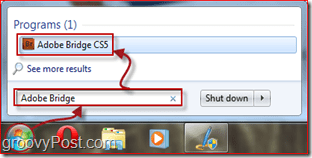
Étape 3 - Importer les photos dans Photomerge
Avec Adobe Bridge ouvrez, allez-y et naviguez jusqu’à l’emplacement où vous avez placé les photos pour votre panorama. Sélectionner les avec un cliquer-glisser ou en maintenant le Ctrl clé et en cliquant sur les images une par une. Après avoir sélectionné les images, allez à Outils, Photoshop, Photomerge.
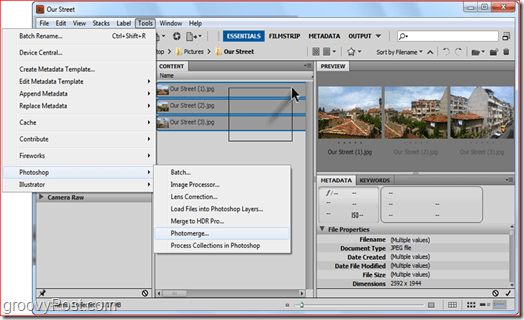
Étape 4 - Sélection de la méthode d'alignement
Après avoir sélectionné Photomerge, Photoshop devrait se charger, puis vous demander unméthode d'alignement. Il est préférable de laisser ce paramètre sur Auto, mais si vous avez envie d'expérimenter, vous pouvez toujours essayer les autres également. Dans ce cas, nous allons opter pour une mise en page automatique. Assure-toi Auto est sélectionné sur le côté gauche de la fenêtre et Cliquez sur D'accord. Photoshop va commencer à faire son travail. En fonction de la taille de l'image, de la complexité de l'image et surtout de la vitesse de l'ordinateur, ce processus peut durer de 30 secondes à 10 minutes.
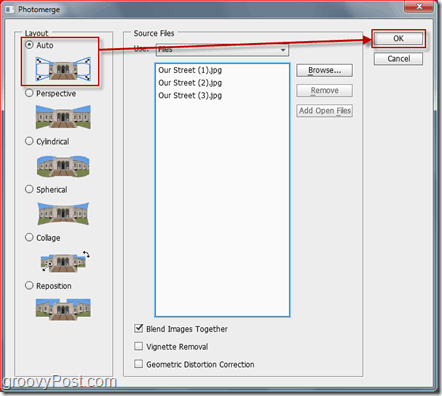
Étape 5 - Ajustements finaux
Une fois que votre panorama a fini de broder, vous remarquerez peut-être que votre panorama aura l'air un peu étrange. Simplement recadrer l'image avec le Outil de recadrage (C), en supprimant les zones vides.

Une fois le recadrage terminé, appuyez sur Ctrl + S (ou commande + S sur un Mac) pour enregistrer votre image. Assurez-vous de définir le format d'image sur JPEG ou PNG. Si vous enregistrez en tant que PSD par défaut, vos amis auront du mal à voir votre nouvelle photo IMPRESSIONNANTE à moins qu'ils ne disposent de Photoshop!

Terminé! Félicitations, vous savez maintenant comment créer vos propres panoramas en une dizaine de clics! Ne hésitez pas à vous abonner à notre flux RSS et «restez à l'écoute» - nous prévoyons de publier un peu plus Photoshop Tutoriels et astuces!










laissez un commentaire